Personalizzare il Quad
Il Quad visualizza le schede Quad e gli strumenti impostati per l'area di lavoro corrente nelle schede Aree di lavoro e Quad della finestra di dialogo Personalizza. Queste due schede di sezione sono coinvolte nella personalizzazione del Quad.
Per aprire la scheda Aree di lavoro, eseguire il comando PERSONALIZZA, quindi selezionare la scheda Aree di lavoro.
- Cliccare il pulsante destro del mouse sul campo QUAD nella Barra di Stato e selezionare Personalizza Elementi Quad ... nel menu contestuale.
- Eseguire il comando PERSONALIZZA, quindi selezionare la scheda Quad.
Il layout del Quad
Il layout del menu cursore Quad dipende da:
- L'attuale Area di Lavoro.
- Il tipo di entità sotto il cursore o il gruppo di selezione corrente.
- Eventi geometrici come intersezione o tangenza.
Quando il cursore passa sopra un'entità, l'entità viene evidenziata e il Quad visualizza il comando utilizzato più di recente con quel tipo di entità.
Quando più entità sono sotto il cursore, premere il tasto TAB per evidenziarle una ad una.
Le proprietà visualizzate per ogni tipo di entità sono specificate nella scheda Proprietà della finestra di dialogo Personalizza. Selezionare un tipo di entità nel riquadro sinistro, quindi controllare le proprietà nel riquadro Proprietà Rapide.
Spostando il cursore sul primo pulsante, il Quad espande il menu. Cliccando su un'icona avvia il comando associato. Cliccando sulla barra del titolo Quad riduce a icona il Quad e vengono visualizzati i suggerimenti per le Proprietà Rapide.
La sezione Quad
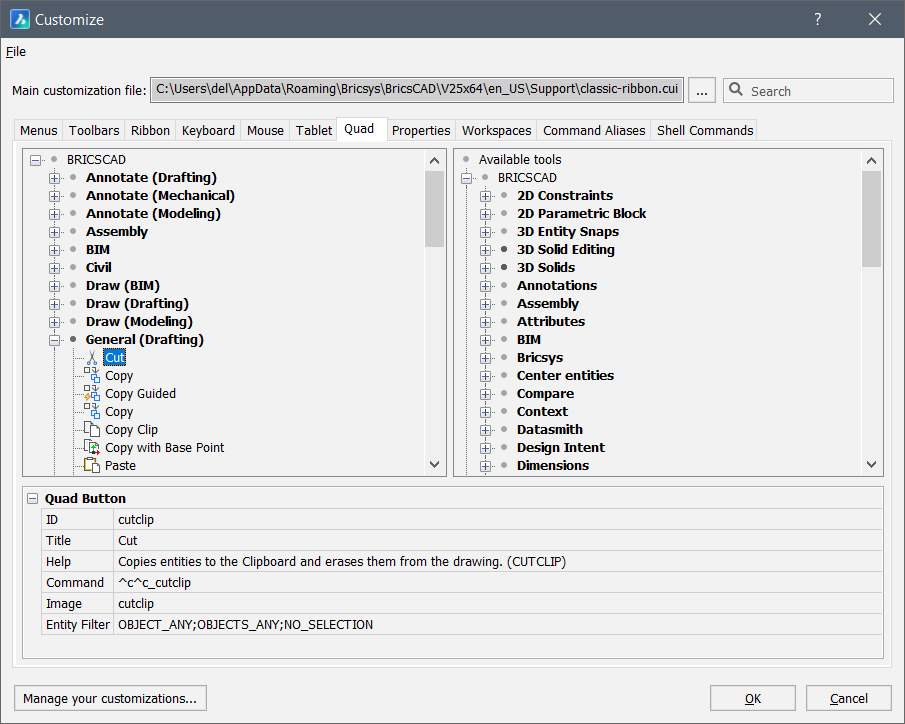
In questa sezione è possibile specificare il nome e il contenuto di tutte le Schede del Quad, in modo simile alla personalizzazione delle Schede della Barra Multifunzione. Le schede del Quad possono essere create, copiate, rinominate ed eliminate.
Gestire il contenuto di una Scheda del Quad trascinando i pulsanti dal lato destro della finestra di dialogo oppure utilizzando il menu contestuale con il pulsante destro del mouse per aggiungere, rinominare, spostare o eliminare i pulsanti del Quad.
Il lato destro della finestra di dialogo contiene l'elenco completo di tutti i pulsanti che possono essere visualizzati nel quad. Questi includono gli strumenti definiti nel file CUI, oltre a tutti i pulsanti Quad definiti internamente, elencati nel ramo Incorporato nella parte inferiore. Questi pulsanti integrati sono come gli strumenti, solo che non possono essere modificati: il loro nome, icona, stringa di comando ecc. sono di sola lettura.
Per personalizzare il filtro dello strumento Quad, vedere l'articolo Creazione di Filtri Personalizzati del Quad.
La sezione Aree di lavoro
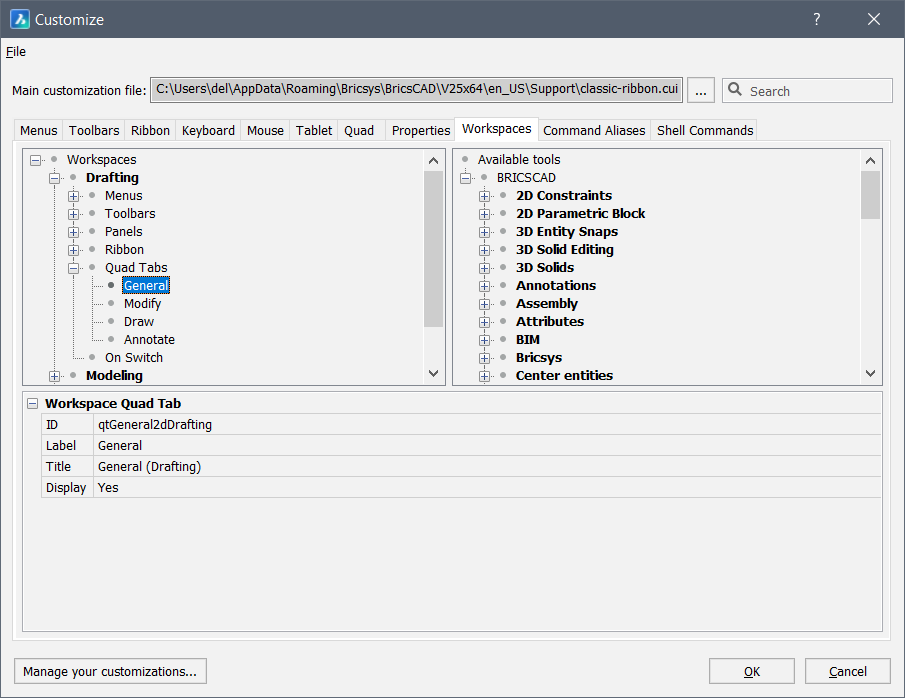
Questa sezione definisce quali Schede del Quad saranno disponibili nel Quad, in quale ordine e in quale area di lavoro. In questa interfaccia, è possibile aggiungere/spostare/rimuovere intere Schede del Quad. Il contenuto delle schede Quad non è visualizzabile né modificabile in questa sezione, poiché ciò viene fatto nella sezione Quad della finestra di dialogo. Quando viene creata una nuova Scheda Quad nella sezione Quad, questa Scheda Quad viene aggiunta automaticamente al Quad in tutte le aree di lavoro.
Modifica dell'elenco Schede Quad di un'area di lavoro
Per accedere all'elenco Schede Quad di un'area di lavoro:
- Aprire la finestra di dialogo Personalizza.
- Cliccare sulla scheda Aree di lavoro.
- Espandere l'area di lavoro che si desidera modificare.
- Espandere l'elenco Schede Quad.Nota: Le schede attualmente disattivate sono visualizzate in grigio.
Per mostrare o nascondere una scheda nell'elenco Schede Quad di un'area di lavoro:
- Selezionare la scheda.
- Cliccare sul campo Visualizzazione nelle proprietà della scheda nella parte inferiore della finestra di dialogo.
- Scegliere Sì o No.
Per aggiungere una scheda all'elenco Schede Quad di un'area di lavoro:
- Scegliere uno dei seguenti:
- Cliccare il pulsante destro del mouse sul nodo Schede Quad e selezionare la voce Aggiungi scheda quad nel menu contestuale per aggiungere una scheda nella parte inferiore dell'elenco.
- Selezionare un nodo scheda, quindi cliccare il pulsante destro del mouse e scegliere Inserisci nel menu contestuale per aggiungere una scheda sopra la scheda selezionata.Viene visualizzata la finestra di dialogo Seleziona Scheda Quad.
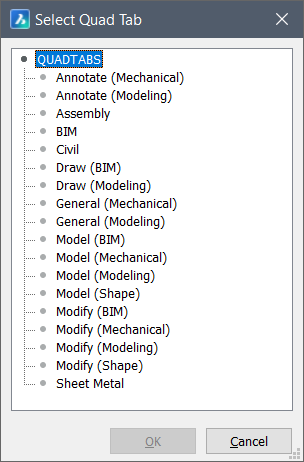
- Nella finestra di dialogo Seleziona Scheda Quad selezionare la scheda che si desidera inserire e cliccare sul pulsante OK.
- Selezionare la scheda, quindi cliccare con il pulsante destro del mouse e scegliere Elimina nel menu contestuale.
- Trascinare e rilasciare le schede nell'elenco.
Creazione di una Scheda Quad
- Aprire la scheda Quad della finestra di dialogo Personalizza.
- Eseguire una delle seguenti operazioni:
- Cliccare con il pulsante destro del mouse sul gruppo di menu BRICSCAD e scegliere Aggiungi scheda quad nel menu contestuale.
La scheda del quad verrà aggiunta sotto l'ultima scheda del quad esistente nel gruppo di menu.
- Cliccare il pulsante destro del mouse su una scheda esistente del quad e scegliere Inserisci scheda quad nel menu contestuale.
La scheda del quad verrà aggiunta sopra la scheda selezionata del quad.
Viene visualizzata la finestra di dialogo Aggiungi scheda quad.
- Cliccare con il pulsante destro del mouse sul gruppo di menu BRICSCAD e scegliere Aggiungi scheda quad nel menu contestuale.
- Digitare un nome nel campo Etichetta.
L'etichetta viene visualizzata nel menu cursore Quad.
- Digitare un nome nel campo Titolo.
Il titolo della scheda deve essere univoco nel gruppo di menu.
- Cliccare sul pulsante OK.
- Aggiungere strumenti alla scheda.
Copia di una Scheda Quad
È possibile inserire una copia di una Scheda Quad nello stesso gruppo di menu o in un altro gruppo di menu.
Per inserire una copia di una Scheda Quad:
- Selezionare la scheda, quindi cliccare con il pulsante destro del mouse e scegliere Duplica nel menu contestuale.
Viene visualizzata la finestra di dialogo Aggiungi scheda quad.
- Specificare un'etichetta e un titolo (vedere sopra), quindi cliccare sul pulsante OK.
- Trascinare e rilasciare la Scheda Quad sul gruppo di menu di destinazione.
Aggiunta di un pulsante quad (strumento) a una scheda Quad
In questo esempio, l'area di lavoro corrente è Disegno e lo strumento Sfumatura... viene aggiunto alla Scheda Quad Disegno (Disegno 2D).
- Aprire la scheda Quad della finestra di dialogo Personalizza.
- Trovare la Scheda Quad Disegno (Disegno 2D) nel gruppo di menu BRICSCAD.
- Eseguire una delle seguenti operazioni:
- Cliccare con il pulsante destro del mouse sulla scheda e scegliere Aggiungi pulsante quad nel menu contestuale.
- Espandere il nodo della scheda, cliccare con il pulsante destro del mouse su uno strumento e scegliere Inserisci nel menu contestuale.
Viene visualizzata la finestra di dialogo Aggiungi pulsante quad.
- Selezionare lo strumento () e cliccare su OK.
Lo strumento è elencato nell'elenco degli strumenti della scheda (e apparirà nel Quad Nessuna selezione).
- (Opzionale) Utilizzare il trascinamento della selezione per riposizionare lo strumento nell'elenco.
Impostare la proprietà Filtro Entità di uno strumento
Vedere l'articolo Creazione di Filtri Personalizzati del Quad.
Eliminazione di un pulsante quad (strumento) da una Scheda Quad
In questo esempio, l'area di lavoro corrente è Disegno e lo strumento Linea viene eliminato dalla Scheda Quad Disegno (Disegno 2D).
- Aprire la scheda Quad della finestra di dialogo Personalizza.
- Trovare la Scheda Quad Disegna (Disegno 2D) nel gruppo di menu BRICSCAD.
- Cliccare con il pulsante destro del mouse sullo strumento Linea e scegliere Elimina nel menu contestuale.
Viene visualizzata la finestra di dialogo Conferma.
- Cliccare Sì.
Lo strumento viene rimosso dalla Scheda Quad Disegno (Disegno 2D).

